WordPress'te PayPal Ödemeleri ile Kayıt Formu Nasıl Oluşturulur
Yayınlanan: 2021-11-01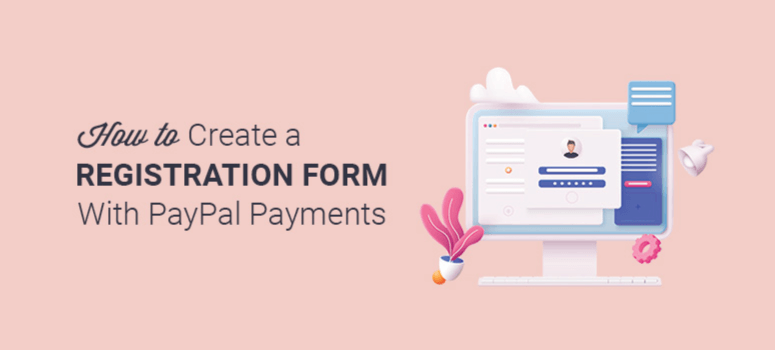
PayPal ödemeleriyle bir kayıt formu oluşturmak ister misiniz?
PayPal, bağlı banka hesabınızdaki tutarı alırken, kullanıcıların tercih ettikleri ödeme modunu seçmelerini kolaylaştırır. Çevrimiçi para kabul etmenin en basit şeklidir ve minimum kurulumla birlikte gelir.
Bu makalede, WordPress'te PayPal ödemeleriyle nasıl hızlı bir şekilde kayıt formu oluşturacağınızı göstereceğiz.
Neden PayPal Kayıt Formu Seçmelisiniz?
PayPal, en popüler çevrimiçi ödeme uygulamalarından biridir ve dünyanın her yerinden ödeme kabul etmenizi sağlar. İhtiyaçlarınıza göre kişisel veya ticari bir hesap oluşturabilirsiniz.
PayPal'ı WordPress sitenize eklediğinizde, ziyaretçileriniz çevrimiçi etkinliklere, web seminerlerine, üyeliklere ve çok daha fazlasına kaydolabilir. Ödemelerini PayPal, kredi veya banka kartları ve mevcut diğer herhangi bir bölgesel ödeme ağ geçidi kullanarak yapmayı seçebilirler.
En iyi yanı, bir PayPal kayıt formunun, bir e-ticaret mağazası kurmadan ödemeleri tahsil etmenize izin vermesidir. Basit bir kurulumla birlikte gelir ve yönetimi de kolaydır.
Bununla birlikte, WordPress sitenizde bir PayPal kayıt formu oluşturmanın ne kadar kolay olduğunu size göstereceğiz.
PayPal Ödemeleri ile Kayıt Formu Oluşturma
PayPal kayıt formunu oluşturmak için PayPal'da bir hesap açmanız gerekir. Bunu yaptıktan sonra, WordPress'te kayıt formunu oluşturabilirsiniz.
WordPress için 1 numaralı form oluşturucu WPFormlar. Kayıt formunuzu kolaylıkla oluşturabilmeniz için PayPal entegrasyonları dahil olmak üzere ihtiyacınız olan tüm özelliklere sahiptir.
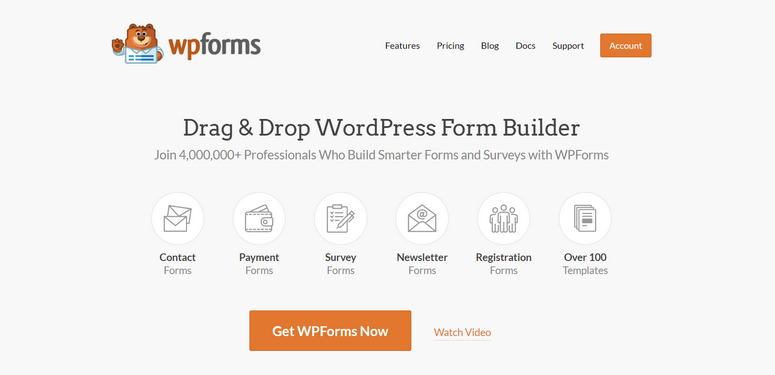
WPForms, bir sürükle ve bırak form oluşturucusuna ve önceden hazırlanmış şablonlara sahiptir. Tek yapmanız gereken doğru şablonu seçmek, birkaç düzenleme yapmak ve formu PayPal hesabınızla senkronize etmek.
Baştan sona 5 dakikadan kısa sürede tamamlayabilirsiniz! Yani WPForms, WordPress siteleri için en iyi ödeme eklentilerinden biridir.
WPForms ile şunların keyfini çıkaracaksınız:
- PayPal Eklentisi: Çevrimiçi ödeme toplamak için PayPal hesabınızı WordPress'e bağlamanıza izin veren yerleşik bir eklenti.
- Sıfır Kodlama: Herhangi bir kod yazmadan PayPal ödemeleri ile tamamen işlevsel bir kayıt formu oluşturun.
- Duyarlı Şablonlar: Bir web sitesi formunu hızlı bir şekilde başlatmak için yüzlerce hazır şablon. Tüm şablonlar mobil uyumludur ve her ekran boyutunda veya cihazda harika görünür.
- Ödeme Kayıtları: WordPress panonuzdaki ödeme kayıtlarıyla birlikte tüm kayıt formu girişlerini görüntüleyin.
- İstenmeyen Posta Koruması ve Güvenliği: Yerleşik istenmeyen posta koruması ve CAPTCHA entegrasyonu. Dolandırıcılık formu gönderimlerini otomatik olarak engeller.
Formu oluşturduktan sonra WPForms, formu sitenizin herhangi bir yerine tek bir tıklamayla eklemenizi kolaylaştırır. Kullanıcılar kaydolmaya başladığında, ödemeler doğrudan PayPal hesabınıza gider. Bu kolay değil mi?
Daha fazla ayrıntı için tam WPForms incelememize göz atmanızı öneririz.
Şimdi, WordPress'te PayPal ödemeleri ile bir kayıt formu oluşturmak için adım adım işleme bakalım.
Adım 1. WPForms Eklentisini Kurun ve Etkinleştirin
Yapmanız gereken ilk şey, bir WPForms hesabına kaydolmaktır.
WPForms, eklentinin ücretsiz bir sürümüne sahiptir. Ancak PayPal eklentisine erişmek için WPForms Pro veya daha yüksek bir plana kaydolmanız gerekir.
Kaydolduğunuzda, sitenize yüklemek ve etkinleştirmek için bir eklenti alacaksınız.
Eklentiyi WordPress'e nasıl yükleyeceğinizden emin değil misiniz? Endişelenmeyin, bir WordPress eklentisinin nasıl kurulacağına ilişkin kılavuzumuzu takip edin.
Etkinleştirmenin ardından, lisans anahtarını girmek için WordPress yönetici alanınızdaki WPForms »Ayarlar sayfasına gitmeniz gerekir.
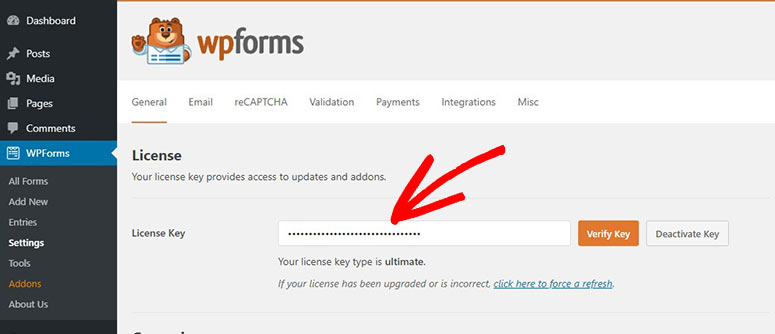
Lisans anahtarını WPForms hesabınızın İndirilenler bölümünde bulabilirsiniz.
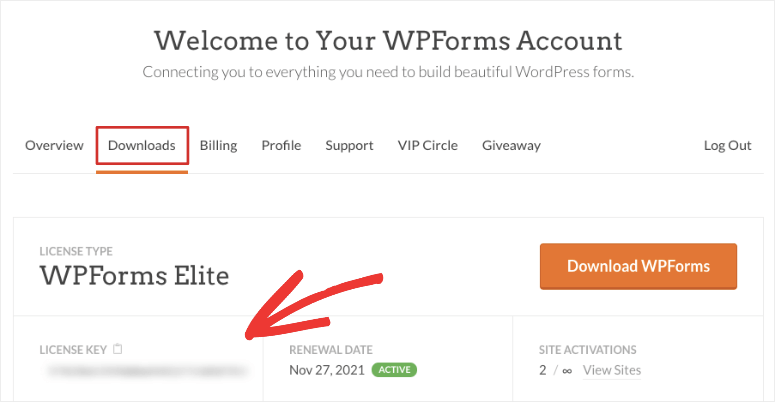
Lisans anahtarını ekledikten sonra Anahtarı Doğrula düğmesine tıklayın ve bir başarı mesajı göreceksiniz.
WPForms artık sitenizde aktif ve bir sonraki adıma geçebilirsiniz.
Adım 2. PayPal Eklentisini Kurun ve Etkinleştirin
PayPal ödemeleriyle bir kayıt formu oluşturmak için WPForms'u PayPal ile entegre etmeniz gerekir.
Neyse ki, etkinleştirmeniz gereken bir PayPal eklentisi var ve gerisini sizin için WPForms halledecek.
WordPress yönetici alanınızdaki WPForms »Eklentiler sayfasına gidin ve PayPal eklentisini arayın.
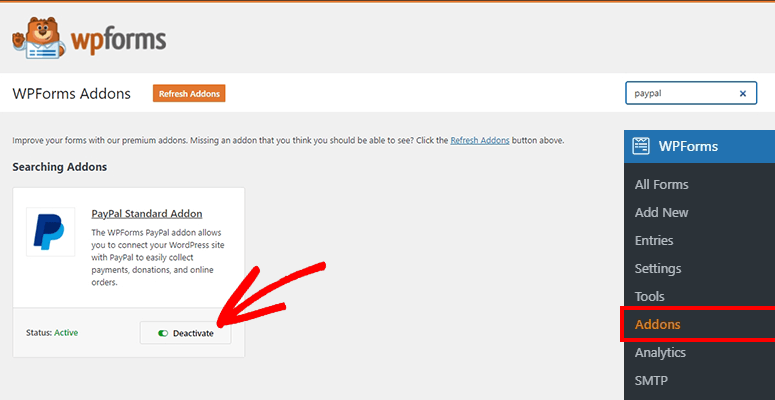
PayPal ödeme sistemini WordPress web sitenize tam olarak entegre etmek için PayPal Standart Eklentisini kurun ve etkinleştirin.
Artık WordPress'te PayPal ödemeleriyle kayıt formunuzu oluşturabilirsiniz.
Adım 3. PayPal Ödemeleriyle Bir Kayıt Formu Oluşturun
WordPress yönetici kontrol panelinizden WPForms » Yeni Ekle sayfasına erişin.
Yeni kayıt formunuz için bir isim girerek başlayın. Form adını daha sonra ihtiyaç duyduğunuzda değiştirebilir veya güncelleyebilirsiniz. Bu adın ön uçta kullanıcılara görünmediğini, yalnızca dahili kullanım için olduğunu unutmayın.
Form adının altında, kayıt formunu hızlı bir şekilde başlatmak için bir form şablonu seçebilirsiniz. WPForms, aşağıdakiler için yerleşik form şablonları sunar:
- Basit İletişim Formu
- Bağış Formu
- Teklif Formu İste
- Fatura/Sipariş Formu
- Öneri Formu
- Anket formu
- Ve dahası…
Sol menüde, aradığınızı daha hızlı bulmak için şablonları filtreleyebileceğiniz bir arama çubuğu var. 'Kayıt' için arama yaparsanız, tüm kayıt formu şablonlarını bulacaksınız. Bu eğitim için Konferans Kayıt Formu şablonunu kullanacağız. Bu şablon, PayPal ödeme seçeneğiyle bir kayıt formu oluşturmak için ihtiyacımız olan tüm alanlarla birlikte gelir.
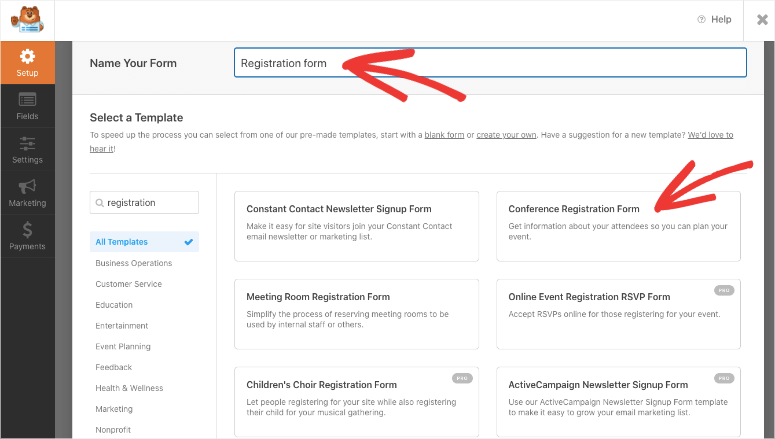
Farenizi şablonun üzerine getirmeniz ve Şablonu Kullan düğmesine tıklamanız gerekir.
Ardından, WPForms sürükle ve bırak form oluşturucusunu göreceksiniz. Buna, ekranınızın sağ tarafında bir form önizlemesi ve sol tarafında özel form alanları dahildir.
Form şablonu, kullanıcıların kaydolması ve ücreti ödemesi için gerekli alanlarla birlikte gelir. Ayrıca, soldaki menüden sağdaki form şablonunuza sürükleyip bırakarak özel alanlar ekleyebilirsiniz.
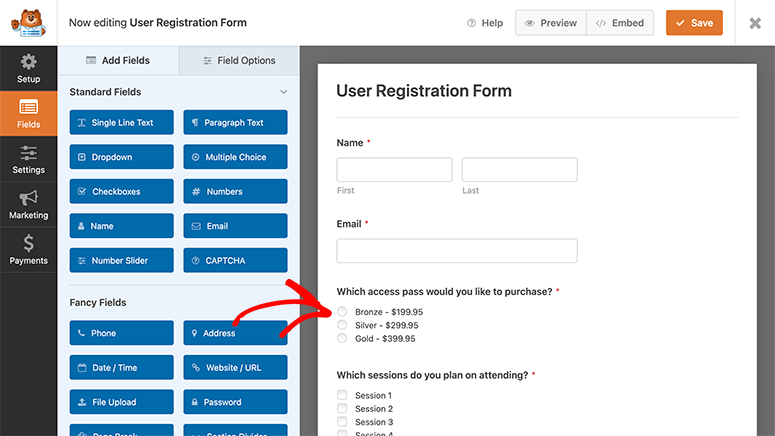
WPForms, aşağıdakileri içeren özel alanlar sunar:
- CAPTCHA
- resim
- Dosya yükleme
- Açılır menü/onay kutuları
- Tek satırlı metin/Paragraf metni
Hatta ürün fiyatlandırması, teslimat adresi ve iletişim bilgileri için alanlar ve çok daha fazlasını içeren bir ürün listesi bile ekleyebilirsiniz.
Bir alanı özelleştirmek istiyorsanız, üzerine tıklayabilirsiniz, ekranın sol tarafında alan seçenekleri görünecektir.
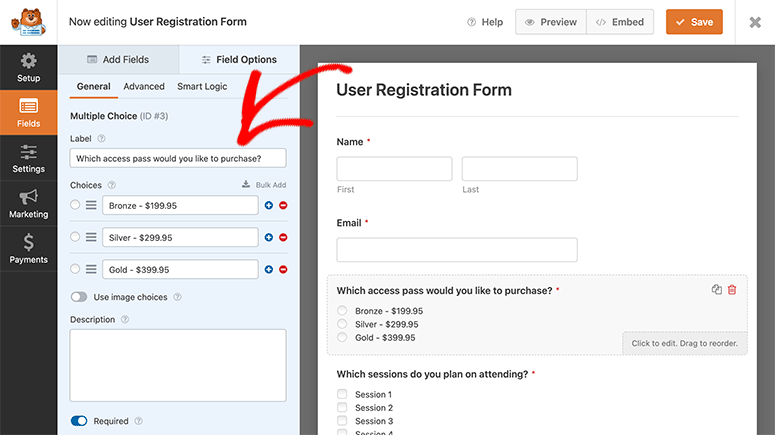
Her alan için özelleştirme seçenekleri farklı olacaktır ancak kullanımı da bir o kadar kolaydır.
Bu durumda erişim geçiş alanına tıkladık. Etiketi özelleştirmenize, seçenekler eklemenize veya özelleştirmenize, öğeler için görüntü görüntülemeyi etkinleştirmenize, bir açıklama eklemenize ve daha pek çok şeye izin verdiğini görebilirsiniz.
Kayıt formunda değişiklik yaptıktan sonra ekranınızın sağ üst köşesinde bulunan Kaydet butonuna tıklayınız.
Adım 4. Kayıt Formunuz için E-posta Bildirimlerini Yapılandırın
WPForms, sizi ve ekibinizi yeni form gönderimleri hakkında bilgilendirmek için varsayılan bildirim ayarlarına sahiptir. Bu durumda, konferansınıza yeni bir kullanıcı kaydolduğunda ve ödemeyi yaptığında bir uyarı alırsınız.
Bu bildirimleri özelleştirebilir, bildirim kuralları ekleyebilir ve daha fazlasını yapabilirsiniz. Müşterilerinize otomatik olarak gönderilecek özel e-posta bildirimleri de oluşturabilirsiniz.
1. Siz ve ekibiniz için e-posta bildirimleri
WPForms oluşturucunun sol panelindeki Ayarlar »Bildirimler sekmesini ziyaret ederek başlayın.
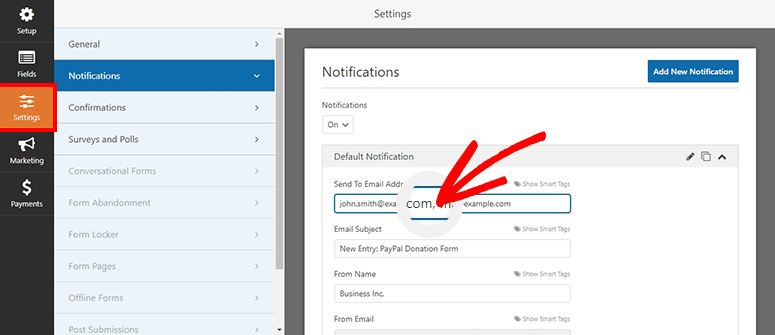
Zaten ayarlanmış bir varsayılan yönetici bildirimi var.

Gönderilen E-posta Adresi alanına sizin ve ekip üyelerinizin e-posta adreslerini virgülle ayırarak girebilirsiniz.
Ayrıca e-postanın konu satırını adından, e-postadan özelleştirebilir ve özel bir mesaj ekleyebilirsiniz. İşiniz bittiğinde değişikliklerinizi kaydetmeyi unutmayın.
2. Müşteriler için e-posta bildirimleri
Müşteriler ve katılımcılar formu gönderdiğinde, onlara ödemelerini onaylayan bir e-posta gönderebilirsiniz. Ayrıca, başarılı bir şekilde kaydolduktan sonra biletleri, indirilebilir ürünleri ve ihtiyaç duydukları diğer bilgileri de teslim edebilirsiniz.
Müşterilerinize otomatik e-posta bildirimleri göndermek için ayrı bir bildirim oluşturmanız gerekir. Devam etmek için Yeni Bildirim Ekle düğmesine tıklayın.
Artık Akıllı Etiketleri Göster seçeneğine tıklayabilir ve mevcut alanlarda E-posta'yı seçebilirsiniz.
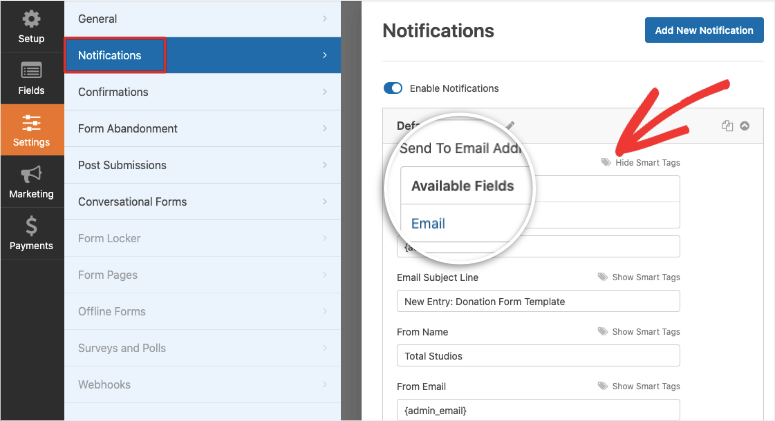
Bu seçenek, kullanıcının kayıt formuna girdiği e-posta adresini algılayacaktır.
Kullanıcıların herhangi bir sorgu veya takip ile e-postanızı yanıtlamasına izin vermek istiyorsanız, bir 'Yanıtla' e-posta adresi ekleyebilirsiniz.
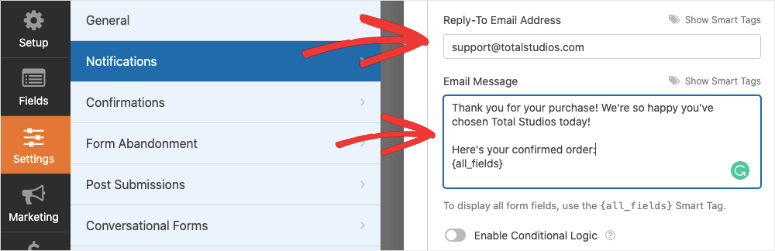
Son olarak, kullanıcıya kaydolduğu için teşekkür eden özel bir mesaj da ekleyebilirsiniz.
WPForms bildirimlerinde göze çarpan bir özellik koşullu mantıktır. Bu, yalnızca belirli koşullar karşılandığında e-postaları tetiklemenize olanak tanır. Örneğin altın plan, gümüş plan ve bronz plana kaydolan abonelere farklı e-postalar gönderebilirsiniz.
Bu özellik, birden fazla etkinliğe ev sahipliği yapıyorsanız veya formda farklı seçenekler sunuluyorsa kullanışlıdır. Kaydoldukları şeyle alakalı bir mesaj alacaklar.
Bununla ilgili daha fazla bilgi için, Doğru Form Bildirimleri ve Onayları Nasıl Ayarlanır bölümüne bakın.
Bildirim ayarlarını düzenledikten sonra, değişikliklerinizi saklamak için Kaydet düğmesine tıklamanız gerekir.
Adım 5. Onay Ayarlarını Özelleştirin
E-posta onayının yanı sıra, WPForms web sitenizde bir onay veya teşekkür mesajı görüntülemenize de olanak tanır.
Formu gönderirken kullanıcılar için 3 tür onay alırsınız:
- Mesaj: Kayıt formunu gönderirken kullanıcılara özel bir mesaj görüntülemenizi sağlayan temel bir onay seçeneği.
- Sayfayı Göster: Web sitenizdeki daha fazla sayfayı keşfetmeye devam etmek için kullanıcıları özel bir teşekkür sayfasına veya yeni URL'ye yönlendirin.
- URL'ye Git (Yönlendirme): Müşterilerin formu gönderdikten sonra farklı bir web sitesini ziyaret etmeleri için belirli bir URL ekleyin.
Onay ayarları için Ayarlar » Onay sekmesini ziyaret etmeniz ve Onay Türü menüsünden bir seçenek belirlemeniz gerekir.
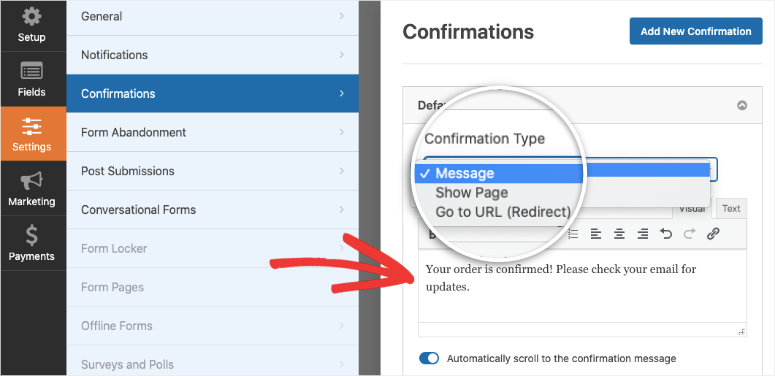
Onay türü olarak 'Mesaj' seçerseniz, özel bir mesaj yazabilirsiniz. Kaydet butonuna tıklamayı unutmayınız.
Bir sayfa veya URL göstermeyi seçerseniz, bağlantıyı girmeniz ve değişikliklerinizi kaydetmeniz gerekir.
Adım 6. PayPal'ı Kayıt Formunuzla Entegre Edin
Bu kılavuzun başında, PayPal eklentisini zaten yükledik ve etkinleştirdik. Şimdi devam edip WPForms form oluşturucudaki Ödemeler »PayPal Standard sekmesini ziyaret edebilirsiniz.
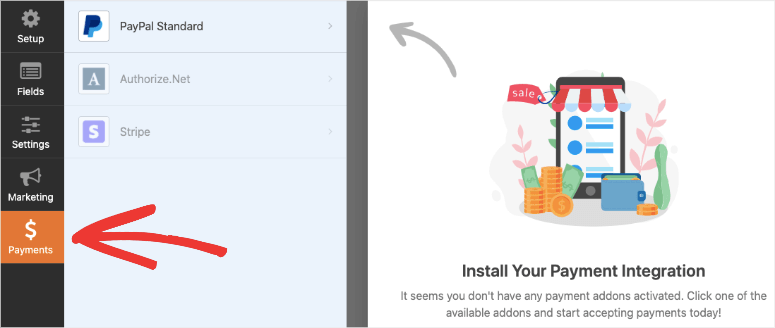
İlk olarak, PayPal Standart Ödemelerini Etkinleştir seçeneğini işaretlemeniz gerekir. Aşağıdaki PayPal bilgi alanlarını görüntüler.
E-posta adresi, ödeme türü, ödeme şekli ve daha fazlası dahil olmak üzere PayPal kişisel veya ticari hesap ayrıntılarınızı girmeniz gerekir.
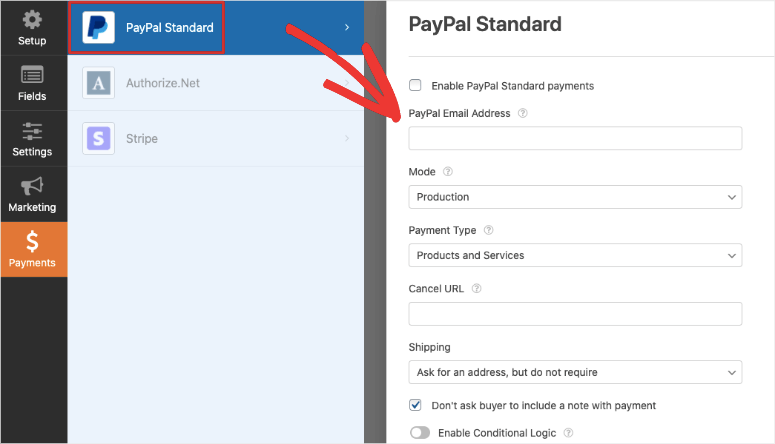
PayPal ödemeleriyle ilgili tüm ayrıntıları dikkatlice kontrol etmenizi ve devam etmek için Kaydet düğmesine tıklamanızı öneririz.
Adım 7. WordPress'te PayPal Ödemeleriyle Kayıt Formunu Görüntüleyin
Artık kayıt formunuz hazır olduğuna göre, devam edebilir ve formu WordPress sitenizde görüntüleyebilirsiniz.
WPForms ile herkesin WordPress'te bir form eklemesi ve görüntülemesi kolaydır. Kayıt formunu sayfalarınıza, gönderilerinize, kenar çubuğunuza ve diğer widget'a hazır alanlara ekleyebilirsiniz.
Formu bir sayfaya veya gönderiye eklemek istiyorsanız, WordPress blok düzenleyicisine yeni bir blok ekleyin ve WPForms öğesini arayın .
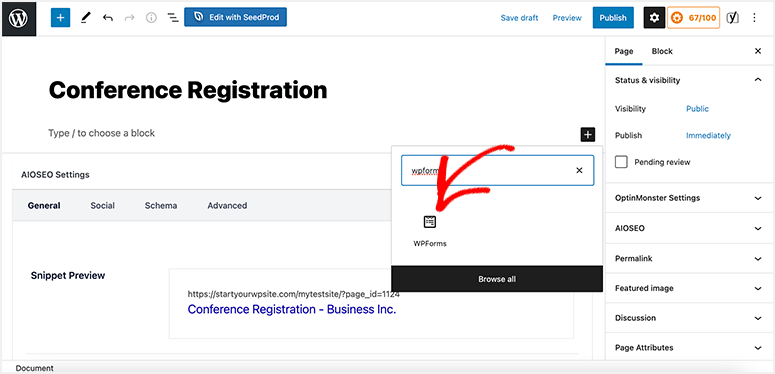
Gönderinize eklemek için WPForms özel bloğuna tıklayın ve kayıt formunu seçmek için açılır menüyü kullanın.
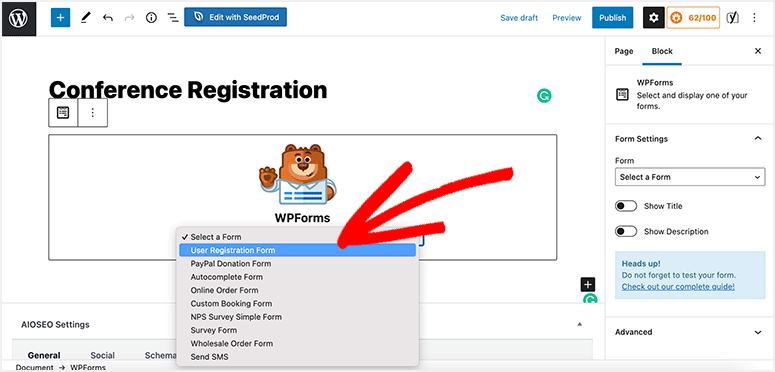
Bu, WordPress düzenleyicide formunuzun bir önizlemesini gösterecektir. Şimdi, Yayınla veya Güncelle düğmesine tıklamanız gerekiyor.
Hâlâ Klasik düzenleyiciyi kullanıyorsanız, formunuzu seçmenizi sağlayan bir Form Ekle düğmesi bulacaksınız.
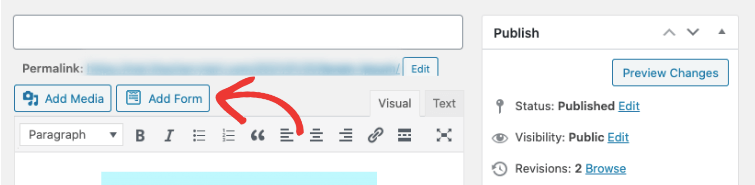
Widget'a hazır bir alana kayıt formunu eklemek istiyorsanız, Görünüm » Widget'lar sayfasını ziyaret etmeniz gerekir. WPForms pencere aracını bulun ve onu kenar çubuğunuza, alt bilginize veya diğer herhangi bir pencere aracı alanına sürükleyip bırakın.
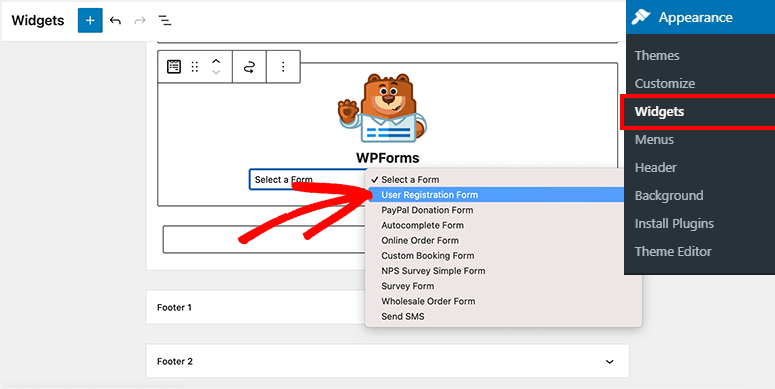
Daha fazla özelleştirme için form widget'ına bir başlık ekleyebilir ve açılır menüden kayıt formunu seçebilirsiniz.
Artık WordPress sitenize PayPal ödemelerini içeren bir kayıt formunu başarıyla oluşturdunuz ve eklediniz. Kullanıcılar kaydolmaya başladığında, WPForms giriş ve kullanıcı bilgilerini toplayacaktır. Buna WordPress yönetici panelinizden WPForms »Entries sayfasından erişebilirsiniz. Formunuzu seçebilir ve girişleri grafikler ve istatistiklerle birlikte görüntüleyebilirsiniz.
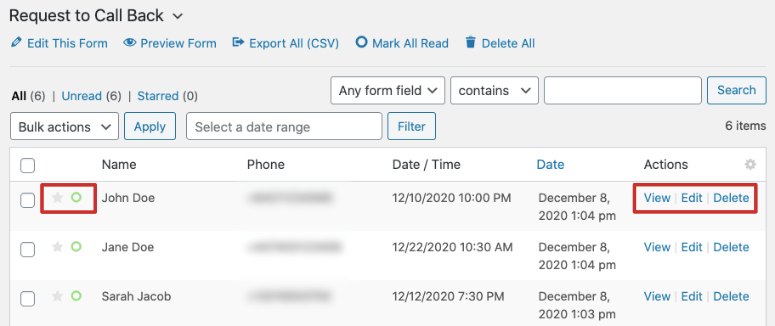
WPForms, WordPress form oluşturucu eklentileri arasında en iyisidir. Potansiyel müşterilerin ürününüz veya amacınız hakkında daha fazla bilgi edinmek için sizinle iletişime geçebilmesi için bir iletişim formu veya geri arama isteği formu gibi siteniz için daha fazla form oluşturmak için eklentiyi kullanmaya devam edebilirsiniz. Bu, itirazların üstesinden gelmenize ve kayıtları, satışları ve dönüşümleri artırmanıza yardımcı olacaktır.
Şimdilik elimizdeki tek şey bu. Bu öğreticinin, WordPress siteleri için özel bir PayPal formu oluşturmayı öğrenmenize yardımcı olduğunu umuyoruz.
Kayıtları en üst düzeye çıkarmak ve satışları artırmak istiyorsanız, OptinMonster'ı denemek isteyeceksiniz. Piyasadaki en iyi dönüşüm optimizasyon aracıdır.
OptinMonster'ın kullanımı kolaydır ve müşterilerinizi web sitenizde doğru zamanda ve yerde hedeflemenizi sağlar. Bir kullanıcı sitenizden ayrılırken, sitede gezinirken, etkin değilken ve çok daha fazlasını yaparken açılır pencereleri tetikleyebilirsiniz. Hatta sitenizdeki bir düğmeyi, bağlantıyı veya resmi tıkladıklarında görünen promosyon pop-up'larını bile alabilirsiniz.
OptinMonster ile olanaklar sınırsız!
Formunuz için bir tıklamayla açılır pencere oluşturmak için bu kılavuzu izleyin: Tıklamada WordPress Lightbox Açılır Penceresi Nasıl Açılır.
Sonraki adımlarınız için, konferansınız veya etkinlikleriniz için kullanıcı kayıtlarını daha da artırmak için şu kaynaklara göz atmak isteyeceksiniz:
- 9 En İyi WordPress Etkinlik Eklentisi
- WordPress için En İyi 11 Kullanıcı Girişi ve Kayıt Eklentisi
- PayPal ile WordPress'te Nasıl Satış Yapılır (Adım Adım)
Bu makaleler, daha fazla kayıt almanıza ve çevrimiçi işinizi büyütmenize yardımcı olacak araçlar ve yazılımlarla doludur.
